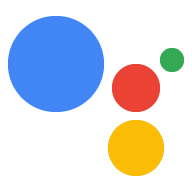Puedes conectar tus otras propiedades (como sitios y apps para Android) al proyecto de la Consola de Actions a fin de verificar tu marca y habilitar las funciones multiplataforma.
Conectar un sitio web
Te recomendamos conectar una propiedad web que te pertenece con tu proyecto de Acciones por los siguientes motivos:
- Puedes reclamar ciertos nombres de invocación reservados: Nos reservamos los nombres de marcas principales como nombres de invocación para los desarrolladores que demuestren que están afiliados a esa marca. Por ejemplo, si deseas usar el nombre "Personal Chef", primero debes conectar tu proyecto de acciones con "www.personalchef.com" y verificar tu afiliación.
- Puedes enviar a los usuarios de Asistente a tu sitio web: Si verificamos que eres el propietario de tu sitio, tus Acciones pueden enviar a los usuarios un chip de sugerencias que los vincule a tu sitio web.
- Puedes asociar tu acción con una cuenta de marca de YouTube: Si quieres crear una acción que haga referencia a contenido subido a una cuenta de marca de YouTube (como una acción de plantilla de instructivo), debes conectar el sitio web de esa marca para confirmar que eres propietario de ese contenido.
Para conectar sitios web con tu proyecto de la Consola de Actions, sigue estos pasos:
Haz clic en la pestaña Implementar. Luego, haz clic en Verificación de marca.
Haz clic en el botón Conectar sitio.
Ingresa la URL del sitio web que deseas conectar y haz clic en Conectar.
Google te envía un correo electrónico de confirmación de la solicitud y otro para el propietario del sitio web (como se verifica en Google Search Console) para pedirle que confirme la asociación.
Una vez que el propietario del sitio web confirma la asociación, esta se agrega a una lista de tus sitios web conectados en la pestaña Sitios y apps. Si necesitas ayuda para reclamar tu marca, comunícate con el equipo de asistencia.
Conecta una app para Android
Te recomendamos conectar una propiedad de app para Android con tu proyecto de Acciones a fin de vender tus artículos digitales en Play Store. Implementa transacciones digitales para vender tus elementos de Play Store como parte de una conversación con tu Acción.
Si quieres conectar una app para Android con tu proyecto de la Consola de Actions, primero deberás conectar un sitio web a tu proyecto. Sigue las instrucciones anteriores en Cómo conectar un sitio web.
Una vez que hayas conectado un sitio web, en Android app, haz clic en el botón Conectar app y sigue las instrucciones. Una vez que hayas completado las instrucciones en Play Console, es posible que la app para Android conectada tarde hasta 24 horas en reflejarse en la Consola de Actions.
Si necesitas ayuda para reclamar la app, comunícate con el equipo de asistencia.